Ограничения в андроид redmi
Обновлено: 19.09.2024
В MIUI 12 на Xiaomi (Redmi) возможно гибко управлять контролем над трафиком, который идёт через оператора. Задать лимит, установить ограничение на трафик, который предоставляет оператор на вашем тарифном плане и вести непрерывный учёт, предупреждая вас, если вы подходите к его исчерпанию.
Всё это настраивается за несколько минут и работает стабильно до тех пор, пока вы не отключите учёт лимита.
Как посмотреть трафик в MIUI 12
Начнём с самого простого, узнаем, как много данных мы передали за текущие сутки через сети сотового оператора, для этого запустите системное приложение «Безопасность».
Найдите пункт «Передача данных». Тут вы сразу же увидите текущее потребление трафика в MIUI 12 на Xiaomi, но это лишь вершина айсберга, чтобы установить лимиты необходимо войти в настройки.
Как задать лимиты трафика и установить объём потреблённых данных в тарифном плане оператора в MIUI 12
В правом верхнем углу нажмите на иконку «Шестерёнка».
Мы попали в настройки передачи данных, давайте в первую очередь зададим тарифный план в MIUI 12.
В строке «Лимит трафика» укажите максимальный объём передаваемых данных, который указан в договоре с сотовым оператором, в моём случае это 20 Гб на месяц. Ниже возможно выбрать уведомлять ли вас о приближении окончания отпущенного вам объёма, или нет. Я никогда не достигаю этого значения, поэтому функция отключена, однако, вам она может быть крайне полезной. Датой начала учёта следует обозначить день месяца, когда вы подключили план у оператора, в этот момент обновляются данные по пакетам минут и объёму трафика у оператора.
Функция ввода расхода трафика в MIUI 12 позволяет ограничить потребление интернета через сеть мобильного оператора в текущие сутки. Это одноразовая функция, однако, если вы хотите внести ограничение на ежедневной основе, тогда вам необходимо выбрать меню «Лимиты и уведомления».
Тут возможно задать суточное ограничение на потреблённые данные из интернета, а также задать условия, при которых смартфон Xiaomi вас предупредит о подходе к критическому значению.
Это завершающая статья по настройке смартфонов Xiaomi, после которой мы перейдём к разблокировке загрузчика и установке нужных программ, для того, чтобы сначала научиться возвращать стандартную звонилку MIUI (с записью звонков без предупреждения), а затем устанавливать кастомные прошивки.
Ссылку на предыдущую часть цикла вы найдёте в конце статьи. Так же напоминаю, что именно вы решаете, стоит продолжать эту рубрику или нет, поэтому если вам нравится то что я делаю, просто поддержите этот материал.
Приступаем
В прошлой части мы отключили все бесполезные настройки и функции, которые мешали смартфону нормально функционировать и разряжали его аккумулятор. А сегодня, нам предстоит произвести одно из самых важных действий - настройку фоновой активности.
Ведь чем большему количеству программ, разрешено оставаться в памяти и подключаться к сети без разрешения, тем больше смартфон тормозит и быстрее разряжается (думаю это логично).
Итак, для начала заходите в «Настройки» —> Защита конфиденциальности —> Специальные разрешения —> Изменение системных настроек
Нажимаете на кнопку «Ещё» —> Показать системные процессы и в появившемся списке, запрещаете вносить изменения в систему приложениям :
- Сервисы и обратная связь
- Справочник
- Analytics
- Android Auto
- MSA
- Quick apps Service Framework
После этого заходите в приложение «Безопасность» —> Передача данных —> шестерёнка (в правом верхнем углу) и проверяете чтоб пункт «Отправлять отчёты о трафике» был выключен, так как практически после каждого обновления он снова становится активным, при этом вряд ли найдётся человек, желающий чтобы данные об использовании им интернета, отправлялись на сервера компании.
Затем вернитесь в предыдущее меню и перейдите в «Сетевые подключения» —> Три точки —> Фоновые подключения
Обратите внимание, в какие дебри разработчики поместили эту, одну из самых важных настроек Обратите внимание, в какие дебри разработчики поместили эту, одну из самых важных настроекВ этом меню вы отключаете все приложения, которые по вашему мнению попросту расходуют заряд и задействуют мощности смартфона. Лично я, на специально купленном, для этого цикла статей, бюджетном Redmi 7A, отключил следующие программы и службы:
Если интересно можно ли отключить какие-то другие приложения, спросите в комментариях Если интересно можно ли отключить какие-то другие приложения, спросите в комментарияхНу и напоследок, покажу тем кто не знает, как можно удалить приложение «Карусель обоев». Заходите в «Настройки» —> О телефоне —> Хранилище —> Приложения и данные —> Карусель обоев —> Удалить.
Для следующей статьи (с разблокировкой загрузчика) нам понадобится, чтобы на вашем смартфоне был выполнен вход в Mi аккаунт, так что если у вас его ещё нет, самое время создать.
Сегодня увидеть ребенка без смартфона в руках практически невозможно. Благодаря таким компаниям, как Xiaomi, умные мобильные устройства стали не только доступны по цене, но и приятны в повседневном использовании.
Именно это и позволило многим родителями не отказывать своему чаду в покупке первого смартфона, который не будет убивать нервные клетки маленького пользователя.

Все же, несмотря на то, что современные дети разбираются в управлении смартфоном лучше, чем многие взрослые, всегда существует опасность того, что ребенок удалит важный для работы устройства файл или зайдет на небезопасный сайт.
Для того чтобы оградить детскую психику от тлетворного влияния интернета, существует несколько способов мягкого контроля за тем, что делает ребенок со своим гаджетом. Сегодня мы разберемся, как настроить родительский контроль на смартфоне Xiaomi.
Способы включения родительского контроля на Xiaomi
К сожалению, в MIUI все еще не встроен общесистемный детский режим, который можно найти в оболочках от других компаний. Однако это не значит, что придется использовать «костыли». Все описанные ниже действия вполне удобны и подойдут для пользователей с разными уровнями опыта и целями.
Способы контроля за телефоном вашего ребенка
Учитывая отсутствие простого в использовании детского режима в смартфонах Xiaomi, нам придется включить воображение и смекалку. Не волнуйтесь – все проще, чем кажется.

Существует несколько способов ограничить действия вашего чада на его (или даже вашем) смартфоне. Рассмотрим каждый из них по отдельности. Имейте в виду: некоторые способы можно комбинировать для большей безопасности.
Установка защиты приложений
В случае если вашему ребенку уже достаточно взрослый, необходимости в тотальном контроле особо и нет. Однако для своего спокойствия вы можете выставить базовую защиту приложений, причем для этого не придется устанавливать дополнительное ПО – такую возможность Xiaomi реализовали на уровне прошивки.
Для этого необходимо зайти в общие Настройки вашего смартфона и спуститься по списку, пока не найдете пункт «Приложения». Внутри вас будет ждать еще один список, в котором нужно будет выбрать пункт «Защита приложений».
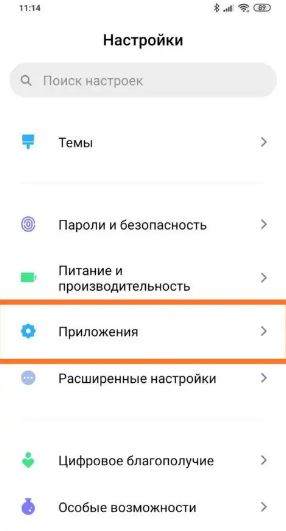
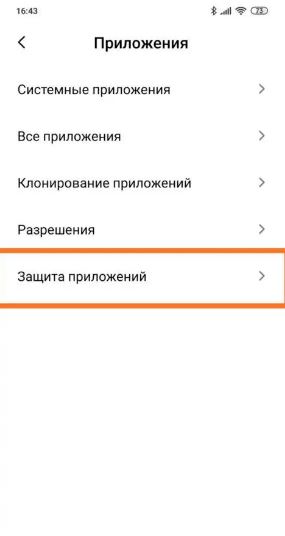
Появится новая страница, внизу которой необходимо нажать на кнопку «Включить». После вам будет предложено нажать на кнопку «Привязать», которая начнет процесс синхронизации смартфона к вашему Mi-аккаунту. Вы можете этого не делать, но имейте в виду: в том случае, если вы забудете установленный на приложения пароль, сбросить его не получится – только полный сброс настроек.
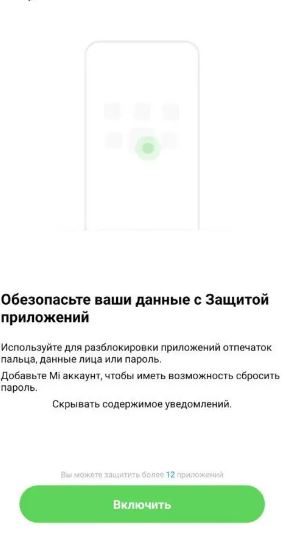
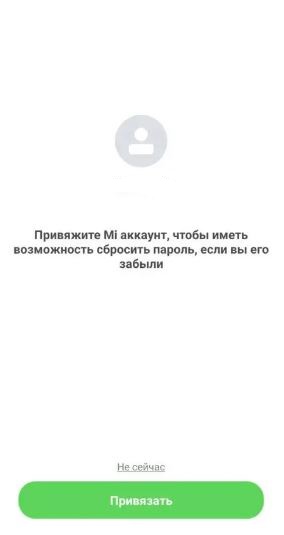
Далее открывается список всех доступных к установке защиты приложений. Теперь вам нужно только выбрать, какие приложения вы бы хотели оградить от вашего ребенка. Мы советуем заблокировать доступ к Google Play Маркет и Настройкам вашего смартфона – самые частые «виновники» проблем. Остальное – на ваш вкус.
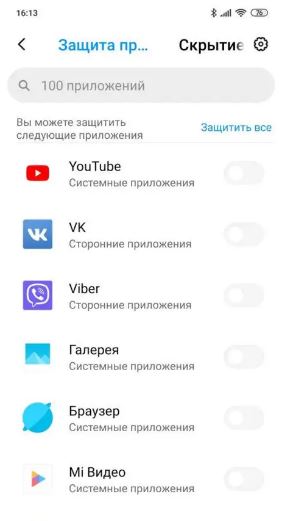
Установленный пароль даст вам дополнительную уверенность в том, что смартфон хотя бы на программном уровне сможет прожить чуть дольше.
Создание второго пространства
Теперь рассмотрим способ установки дополнительного уровня контроля за действиями в смартфоне вашего ребенка. Для этого нам понадобится подключение так называемого второго пространства.

Изначально данный раздел глубоких настроек MIUI был создан для того, чтобы ввести разделение рабочих столов в смартфоне. Что-то похожее уже давно предлагает и Windows – учетная запись для каждого члена семьи. Второе пространство может стать удобным способом скрыть приватные данные или же разделить ваш «личный» профиль от «рабочего » .
Еще одним огромным плюсом второго пространства является установка специального «закрытого» раздела для вашего отпрыска. Дело в том, что программисты Xiaomi уже давно реализовали поддержку сразу двух паролей – вы войдете именно в тот режим, к которому привязан определенный пароль или отпечаток пальцев.

Это означает, что вы заранее сможете установить дополнительный уровень защиты, через который ничего не подозревающий ребенок вряд ли проберется – разве что ему кто-нибудь скажет пароль от «основной» части его смартфона.
Как же завести второе пространство? Здесь нам снова понадобятся общие Настройки системы. Так как совсем недавно мы уже рассказывали про данную опцию и подробно расписывали, как ее включить и выключить, то просто советуем ознакомиться с нашей инструкцией.
Использование раздела «Цифровое благополучие» - максимальная уверенность в безопасности вашего ребенка
С выходом 11 версии MIUI «Корпорация добра» все больше внедряется в системные разделы прошивки от Xiaomi: встроенные и неудаляемые приложения от Google, изменение приложения «звонилки» и т.д.
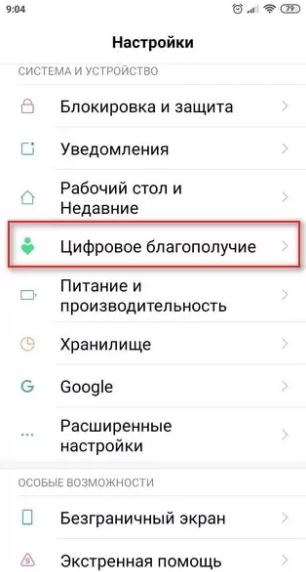
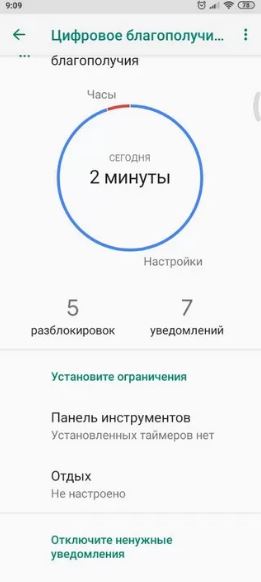
Вот, например, уже в MIUI 12 пользователи могли наблюдать совершенно новый раздел дополнительных настроек смартфона – Цифровое благополучие. Данная функция призвана сократить продолжительность времени использования смартфоном. Так, если вы привыкли «залипать» в игрушки или YouTube, данная опция будет постоянно напоминать о том, что от телефона пора отдохнуть.
Вряд ли кто-то скажет, что данная опция абсолютно бесполезна. А ведь помимо упомянутой ранее функциональности, Цифрое благополучие поможет вам настроить даже самые неочевидные методы контроля за тем, что делает ваше дитя со своим смартфоном.
Например, вы сможете просматривать, какое приложение открыто на смартфоне ребенка в режиме «онлайн», узнать продолжительность использования тех или иных приложений, а также заблокировать смартфон удаленно, если обнаружили какую-либо подозрительную деятельность в телефоне.
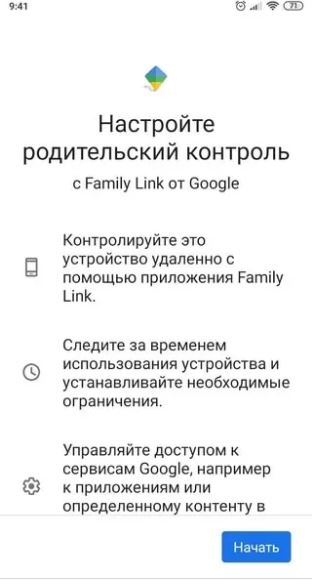
Это и многое другое можно устроить благодаря приложению Family Link от Google, которое очень легко найти на просторах Play Маркета. Именно оно в связке с режимом «Цифровое благополучие» предоставит вам практически неограниченные возможности для установки необходимых для вашего ребенка рамок.
Само приложение крайне интуитивное, отлично переведено на русский язык, а также регулярно обновляется.
Бонус
Также советуем установить специальные «детские» клиенты популярных соцсетей, если таковые имеются. Например, огромную популярность у детей имеет версия YouTube под названием «YouTube Детям». В нем собран исключительно дружелюбный младшему возрасту контент, который не будет перемешиваться со взрослыми роликами.
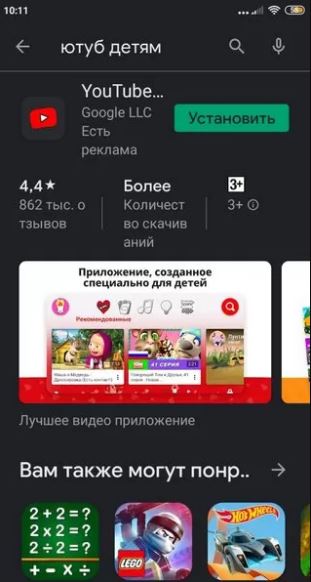
«Отключи этот режим, и твой смартфон Xiaomi будет жить вечно», — такое предложение не является фантастикой. Действительно, если деактивировать лишние опции и приложения, работоспособность гаджета улучшится. Каждая программа и функция расходует энергию. Для более экономного энергопотребления рекомендуется отключить несколько приложений и опций.
Важность отключения ненужных компонентов
Деактивация лишних режимов и приложений поможет продлить работу смартфона Xiaomi. Каждая программа расходует заряд аккумулятора. На устройстве есть функции, которые включены по умолчанию или работают в режиме автонастройки. Любая активность сказывается на заряде батареи. Если деактивировать ненужные функции и приложения, смартфон без подзарядки сможет проработать 2-3 дня.

Правда, Xiaomi ценят за то, что это устройство сравнимо с мини-компьютером. Владельцам гаджетов не нужно себя ограничивать. На смартфон можно загружать различные мессенджеры (Телеграм). С гаджета разрешается выходить в интернет и получать доступ к социальной сети (ВКонтакте, Фейсбук, Инстаграм, Твиттер).
Разработчики Xiaomi предоставляют пользователям возможность работать с любой программой и на какой угодно интернет-платформе. Активность браузера, мессенджера, любого приложения можно ограничить во времени, предварительно выставив таймер работы. Программы смогут самостоятельно отключаться спустя 5-30 минут. Возможность ограничивать работу приложений во времени сокращает расход аккумулятора, продлевает срок жизни смартфона.
Что стоит отключить и оптимизировать
Владельцы Xiaomi могут отключить или оптимизировать работу некоторых приложений. Чем меньше программ будет запускаться при включении смартфона, тем экономнее расходуется заряд батареи.
Фоновые подключения
Каждый пользователь Xiaomi имеет возможность выбрать приложения, которые будут работать в фоновом режиме. По умолчанию большинство из установленных на смартфон программ выключены. Активировать приложение очень просто — нужно лишь настроить автозапуск и дать разрешение на работу в фоновом режиме.
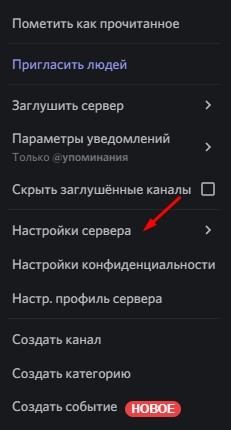
Активность выбранной программы рекомендуется ограничить, выбрав из предложенных вариантов стандартный уровень (мягкое ограничение). Каждый пользователь смартфона может управлять приложениями, имеющими доступ к фоновому интернету. Активность подключений тоже можно ограничить.
После загрузки ОС обычно появляются почтовые клиенты, облачные сервисы, мессенджеры. Чем меньше будет активировано приложений, тем быстрее запустится смартфон (после перезагрузки). Желательно, чтобы в фоновом режиме работали только самые нужные программы. Активность каждого приложения сказывается на заряде аккумулятора.
Отключение анимации
В смартфон Xiaomi встроены настройки, дающие возможность управлять анимацией (отключить, изменить, корректировать плавность). Для экономии энергии лучше эту опцию выключить. Для отключения функции нужно зайти в «Настройки», потом в раздел «Для разработчиков». Затем деактивировать «Анимацию окон», «Анимацию переходов», «Длительность анимации».
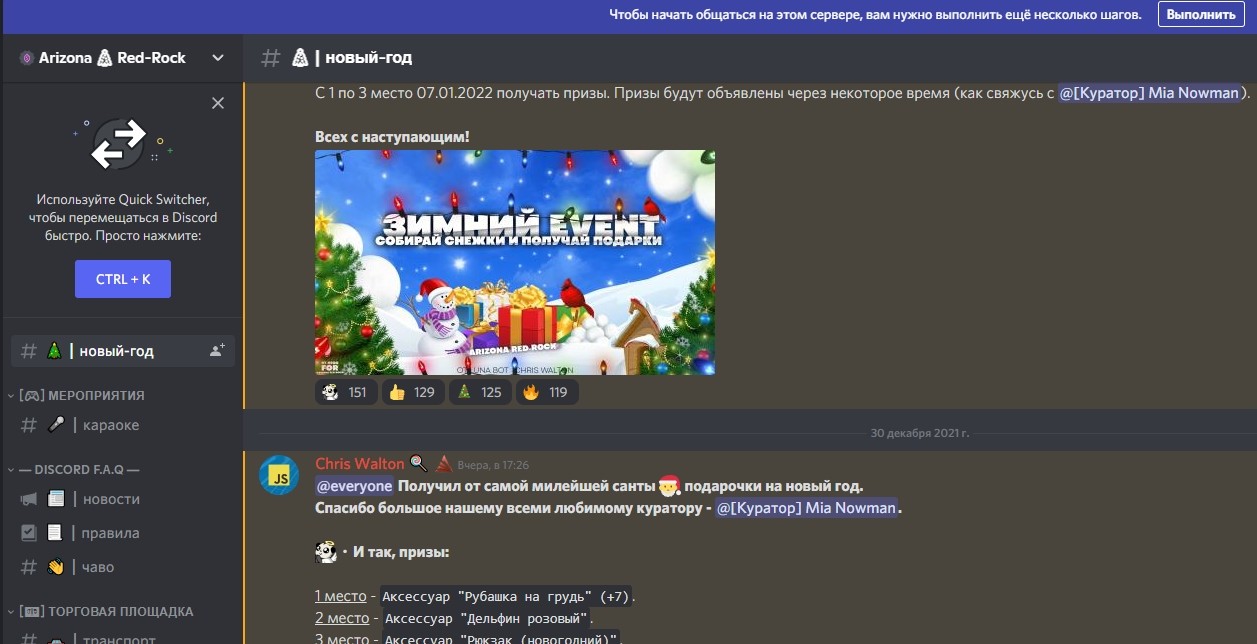
Оптимизация системной памяти
В настройках смартфона есть раздел «Для разработчиков». В нем находится подраздел «Оптимизация системной памяти». По умолчанию работает «средняя». Для снижения потребления энергии рекомендуется отключить оптимизацию и перезагрузить систему. Выключение этой функции не повлечет изменения настроек устройства.
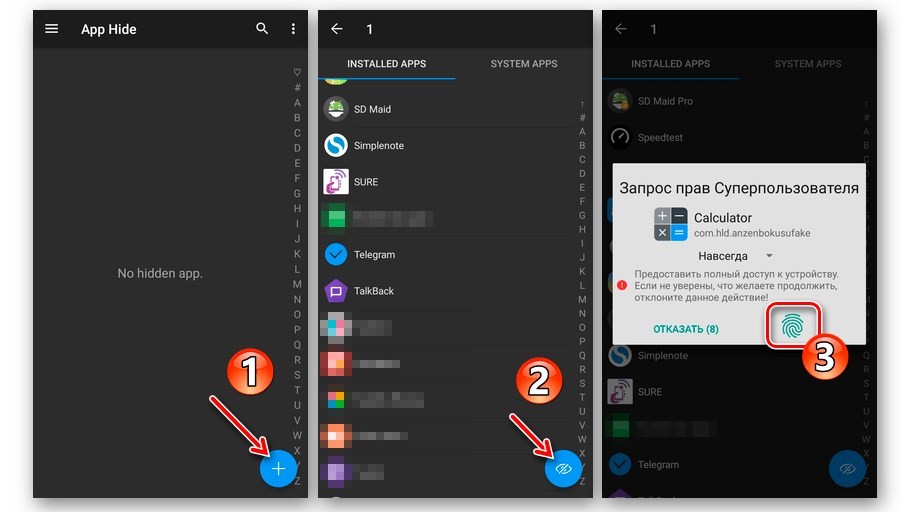
Выключение лишних датчиков
По умолчанию на смартфоне Xiaomi работает несколько датчиков, дополнительно расходующих энергию аккумулятора. Некоторые из них можно без вреда для устройства отключить. Например, датчик, реагирующий на освещенность экрана. По умолчанию сенсор находится в режиме «Автонастройки». Если датчик деактивировать, яркость не будет изменяться в зависимости от освещенности экрана. Дополнительно можно выставить стандартный режим контрастности дисплея и отключить акселерометр (автоповорот).
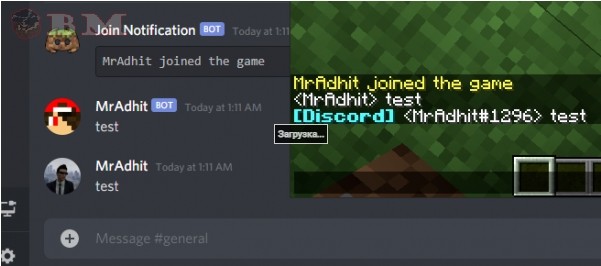
Оптимизация разрешений для приложений
Для уменьшения расходования энергии желательно оптимизировать разрешения для приложений. Вначале рекомендуется активировать автозапуск, совпадающий с режимом работы смартфона, только для наиболее важных программ. Затем нужно посмотреть, какими разрешениями пользуются выбранные приложения, и оставить из всего списка только нужные.

Режим экономии энергии
Желательно для своего устройства Xiaomi активировать экономный режим потребления энергии. Сделать это можно несколькими способами. Например, настроить ежедневное автоматическое выключение смартфона в ночное время. Есть опция, позволяющая отключать устройство с 0.00 ночи до 8.00 утра. Можно воспользоваться функцией «Режим полета», которая деактивируют связь смартфона с внешним миром в ночное время. Эту опцию рекомендуется включать перед сном для более экономного расходования энергии аккумулятора.

Сэкономить заряд батареи можно, отключив самое прожорливое приложение. Вычислить наиболее энергоемкую программу позволяет опция «Потребление энергии». Приложения, расходующие много заряда, можно отключить, удалить или ограничить им активность (выставив таймер работы).
Желательно включить на своем смартфоне Xiaomi режим «Энергосбережение». Благодаря активации этой функции устройство будет контролировать фоновые процессы и отключит синхронизацию при низком заряде батареи.
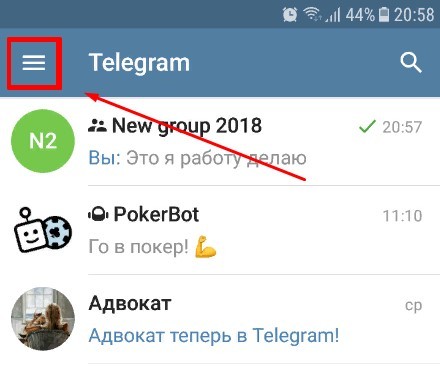
Удаление или отключение ненужных прожорливых приложений
Сторонние программы, потребляющие много энергии, лучше удалить со смартфона. Остальным загруженным на устройство приложениям рекомендуется выставить таймер работы. Можно активировать режим, чтобы открытые приложения сами отключились через 1,5,10,30 минут. Предварительно выставив таймер, не потребуется контролировать число запущенных программ и закрывать их вручную. Приложения автоматически выгрузятся из памяти спустя установленное время.

Обычно программируют закрытие энергоемкого браузера, Ютуба, связи с банком. Важные приложения (мессенджеры, почта) на период пользования смартфоном лучше оставить включенными.
Убираем постоянный поиск сетей Wi-fi
Еще перед началом работы нужно выбрать тип сети. Xiaomi предоставляет такие варианты: 4G, 3G и 2G. Самый быстрый вид связи — это четверка. Зато 4G быстро расходует заряд батареи. Можно выбрать более экономичный, но медленный вид связи, то есть 2G. Пользоваться двойкой постоянно некомфортно. Абоненты могут установить 4G, но при случае перейти на 2G, когда возникнет необходимость в продлении работы смартфона.
Выбрав какой-то один тип связи, рекомендуется отключить сканирование сетей, а заодно поиск Wi-Fi и Bluetooth. Отключение лишних режимов улучшит работу устройства. Если абонент активировал на смартфоне точку доступа Wi-Fi и отправляет интернет на другие гаджеты, то после окончания работы эту функцию лучше отключить.
Отключение вибрации
«Вибрацию при звонке», «Виброотклик», «Вибрацию в режиме без звука» лучше отключить. Эти опции активно расходуют заряд аккумулятора. Правда, вибрацию можно опять включить в беззвучном режиме, если возникнет такая потребность.

Настройка уведомлений
Рекомендуется установить минимальное время до отключения экрана и блокировки смартфона. Функцию «Пробуждать при получении уведомлений» можно отключить. Нежелательные оповещения от развлекательных приложений лучше деактивировать. Важные уведомления от служб, абонентов и операторов можно перевести в беззвучный режим.
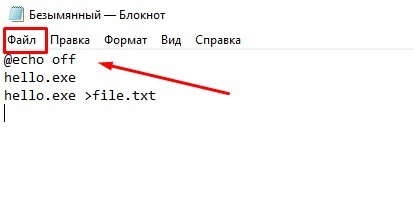
Настройка подсветки экрана
Рекомендуется отрегулировать яркость, цветовой фон и контрастность экрана. Желательно не выставлять эти режимы на максимум. Можно выбрать стандартные (средние) значения. Автонастройку лучше отключить.
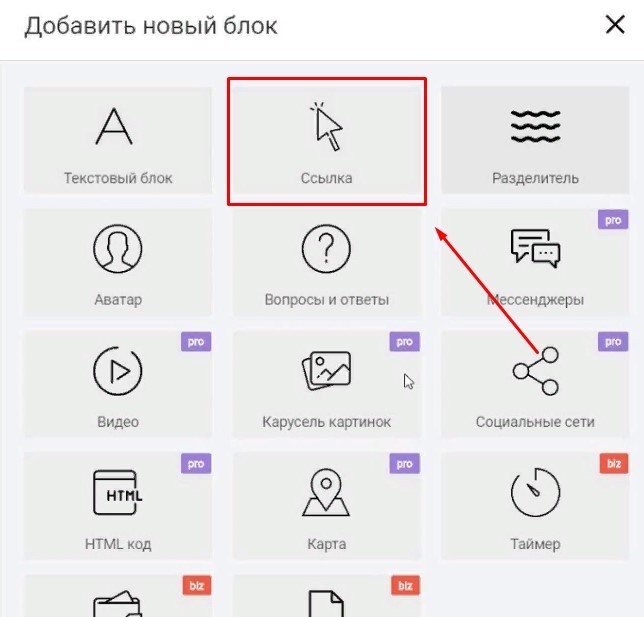
Отключаем лишние службы
В разделе «Специальные возможности» находятся службы, которые можно отключить. Без вреда для устройства разрешается деактивировать субтитры, жесты для увеличения, высококонтрастный текст, озвучивание при нажатии и другие.
Можно также отключить «Дату и время сети» и «Часовой пояс сети». Деактивация этих режимов позволит не осуществлять постоянную синхронизацию с сервером и сэкономить заряд батареи.
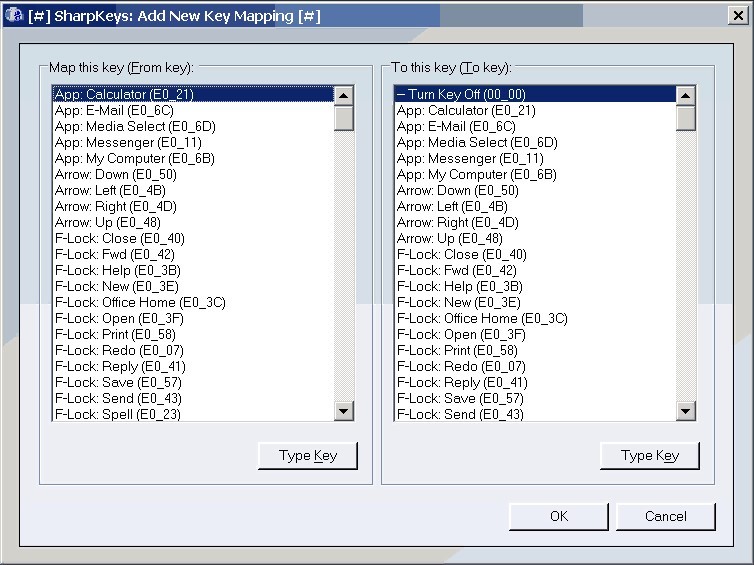
Пользователи смартфонов могут отключить опцию «Доступ к местоположению». Эта функция находится в разделе «Конфиденциальность». Правда, при отключении местоположения найти смартфон по GPS не получится.
Наглядные примеры эффективности манипуляций со смартфоном
Отключение приходящих уведомлений:
- зайти в «Настройки»;
- найти «Приложения»;
- настроить уведомления (отключить) или отложить их прочтение на время.
Способ, помогающий отключить рекламу:
- зайти в «Настройки»;
- найти «Доступ к личным данным»;
- нажатием на переключатель отозвать разрешения для выбранных приложений;
- затем зайти в «Безопасность», найти «Получать рекомендации» и деактивировать эту опцию.
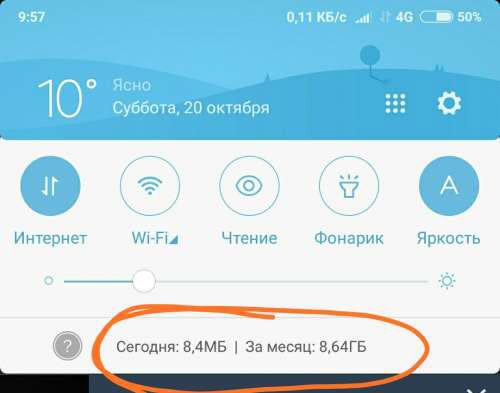
Когда в тарифе есть пакет с мобильным интернетом, в смартфоне и планшете могут незаметно закончится мегабайты. Сотовые операторы начинают списывать за дополнительный интернет, причем немало. Во избежание такой ситуации, нужно вовремя отслеживать остаток пакета с интернетом.
Во всех устройствах Xiaomi есть функция, как посмотреть трафик оставшийся на мобильном. Однако владельцы смартфонов часто не имеют понятия о ней.
На Xiaomi контроль трафика можно сделать в настройках.
Контроль подключений
Телефоны сяоми произведены на прошивке Андроид. Операционная система, называется MIUI. Она имеет много удобных функций, которыми не обладают владельцы телефонов на базе других ОС. Главное, что можно проконтролировать Xiaomi трафик, на любой версии прошивки. Как на самой первой ОС, так и у новых моделей мобильных. Вы всегда можете отключить контроль, если он вам будет не нужен.
Чтобы посмотреть сколько интернета израсходовано делаем следующее:
- Заходим в значок «Безопасность» → далее «Traffic»
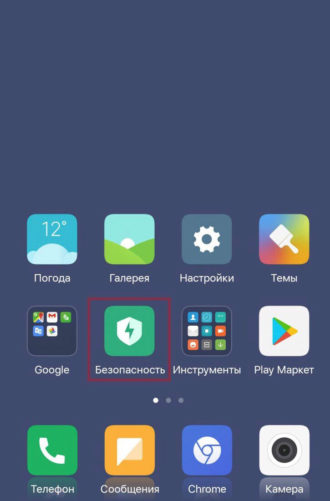
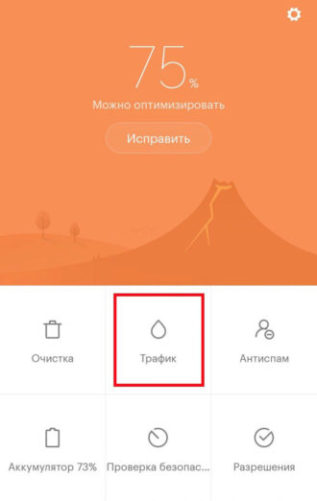
- Выбираем «Статистика использования» → определяем период за который хотим узнать информацию.
Например, «За 30 дней»:
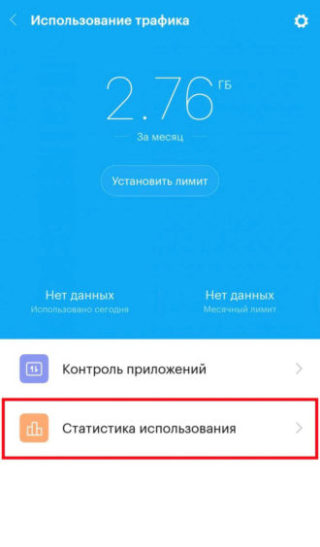
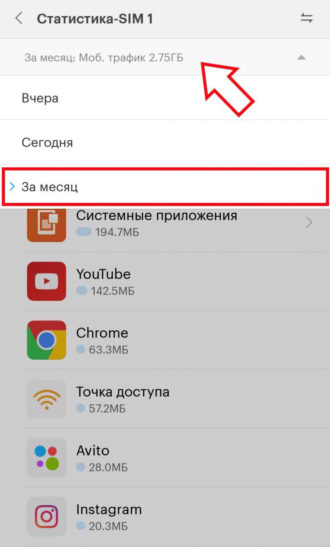
Так, выглядит статистика израсходованного мобильного интернета за данный период
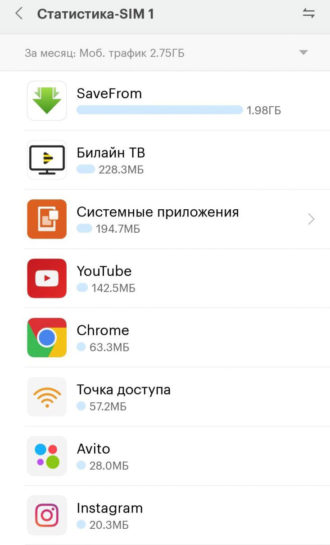
- Нажимаем «Контроль приложений» → далее «Статистика использования»:
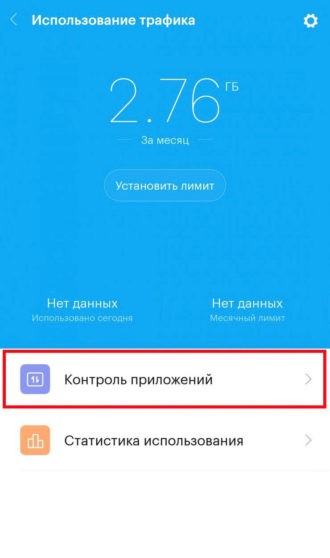
Ставим ограничения для передачи мобильных данных, в целях экономии трафика.
Чтобы поставить рамки передачи данных, в «Моб.» убираем галочку возле выбранного нами приложения.
Установка лимита трафика на Xiaomi
- Нажимаем на значок настроек наверху справа «Настройки трафика» → «Подключаем Лимит трафика» → затем заходим «Лимит трафика»:
- Нажав на «Лимит трафика» → устанавливаем пределы:
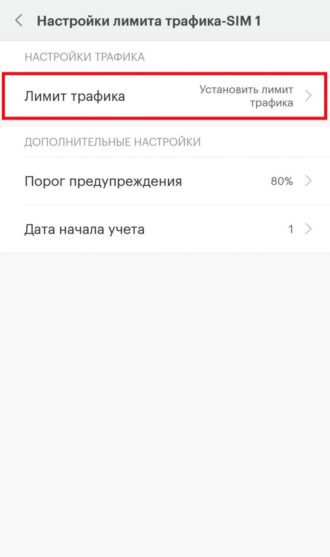
Выбрать обозначения для установки лимита (МБ/ГБ), чтобы не было путаницы
- Указываем порог, по достижению его сяоми уведомит, что трафик подходит к концу. И дату, с которой начался отчёт.
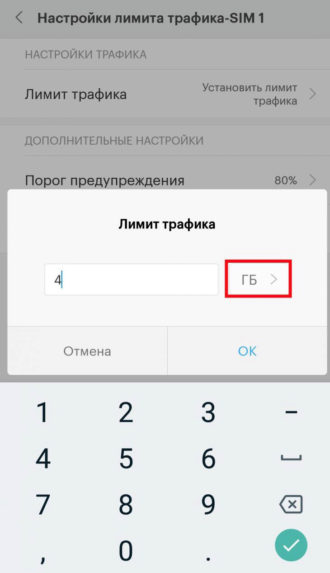
В этот день каждый месяц все данные статистики отчищаются:
Ещё возможно подключить суточное ограничение потребления интернета:
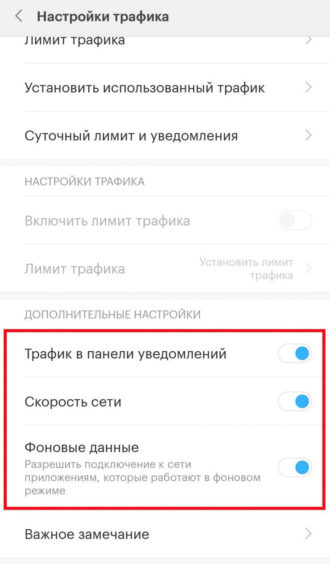
«Трафик в уведомлениях» – можно включить контроль остатка интернета, в окне уведомлений, делающие предупреждение о трафике.
Также вы всегда можете отключить предупреждение:
- «Скорость сети» – подключаем чтобы узнать быстроту сети:
- Разрешить трафик приложений для работы в фоновом режиме.
Пошаговая видеоинструкция
Ответы на популярные вопросы
- Хочу, чтобы только одно приложение работало через мобильный интернет, это возможно?
Конечно. Зайдите в настройки и поставьте крестик напротив Wi-Fi в Контроле приложений.
- Мне интересно, сколько трафика я потратил за неделю или месяц, как это узнать?
Необходимо перейти в статистику и посмотреть на первую графу. Там информация о расходах трафика за вчера, сегодня и за месяц.
- Мне нужно запретить приложениям использовать мобильный интернет в фоновом режиме, как это сделать?
Переходим в Настройки трафика и перещелкиваем ползунок Фоновые соединения в позицию выкл.
Читайте также:

